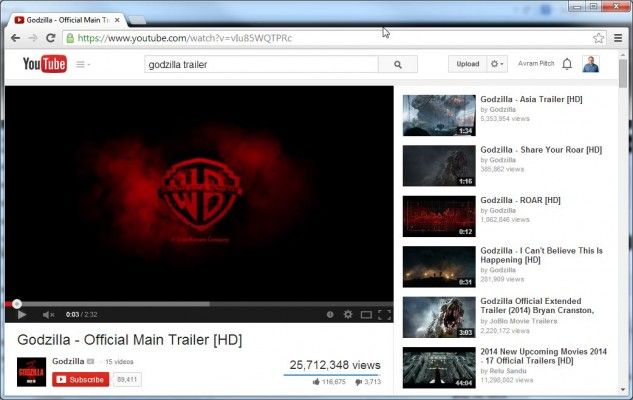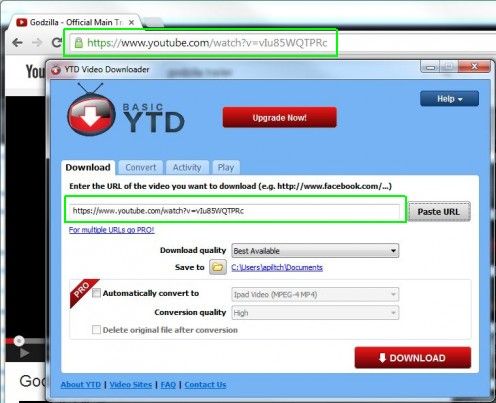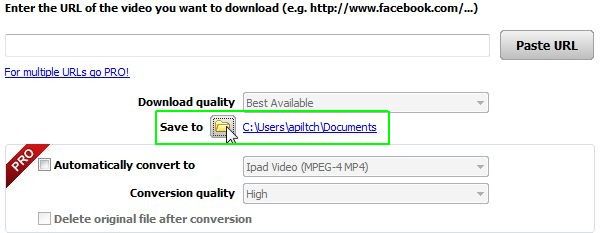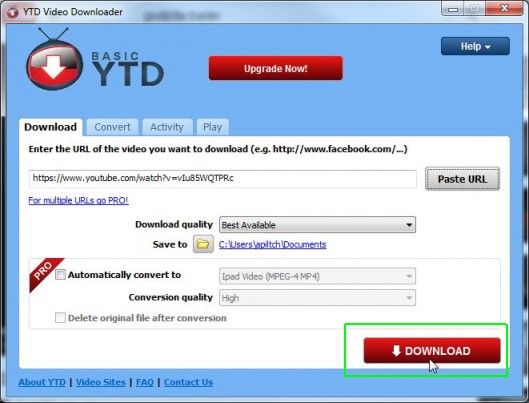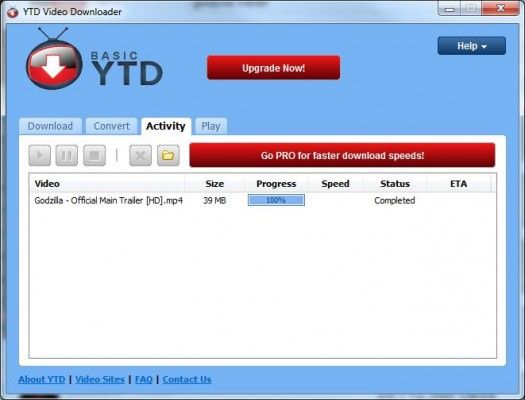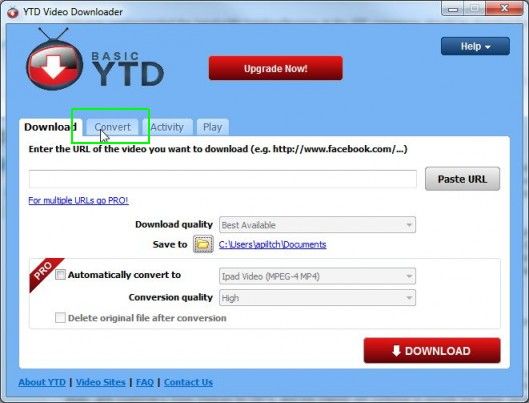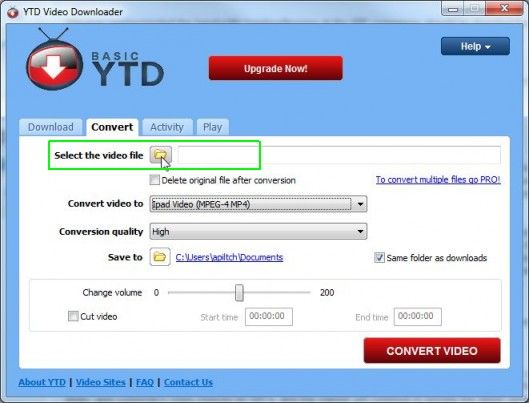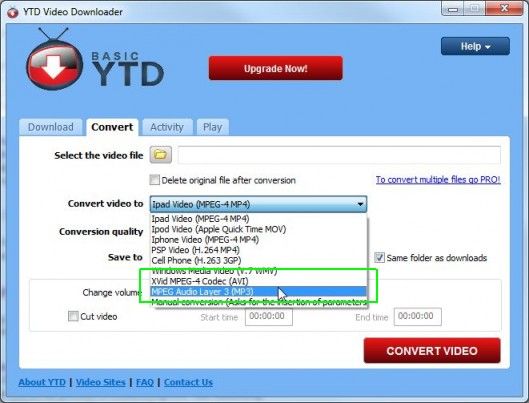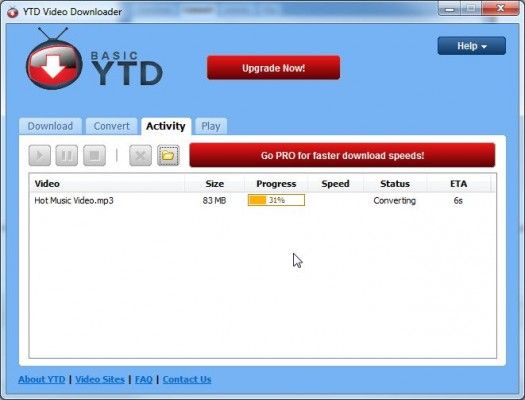تكنولوجيا
كيفية تنزيل فيديو يوتيوب على الكمبيوتر
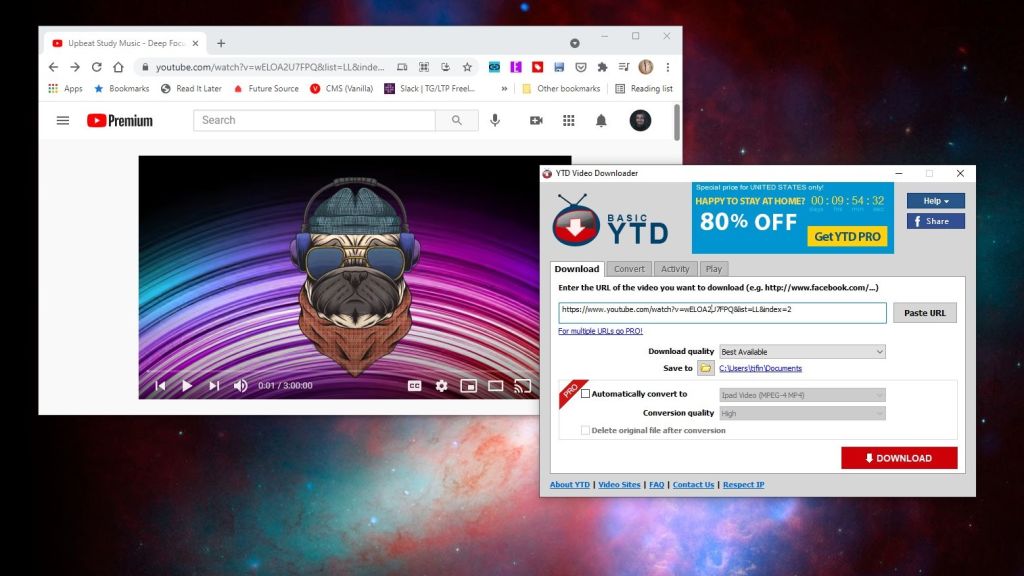
على الرغم من انتشار مقاطع الفيديو التافهة على يوتيوب، إلا أن هناك مقاطع فيديو يوتيوب التي قد ترغب في تنزيل بعضها على الكمبيوتر لمشاهدته لاحقًا عندما لا يكون لديك اتصال بالإنترنت.
فقد تريد مثلًا تنزيل فيديو صوتي من يوتيوب حتى تتمكن من الاستماع إلى المقطع في وقت لاحق، أو غيرها من الأسباب. وأيًا كان السبب، سوف ندلك اليوم على طرق تنزيل فيديو يوتيوب على الكمبيوتر.
- تنزيل وتثبيت برنامج YTD Video Downloader.
- اذهب إلى مقطع فيديو يوتيوب الذي تريد تحميله، باستخدام متصفح الويب.

- ابدأ برنامج YTD Video Downloader.
- انسخ رابط فيديو يوتيوب الذي تريد تحميله ثم الصقه في شريط العنوان داخل البرنامج.
 بشكل افتراضي، سيتم حفظ ملف الفيديو بتنسيق MP4 وسيبقى في مجلد C:\Users\[yourname]\Documents folder. ومع ذلك يمكنك تغيير مكان تحميل الملف بالنقر على المجلد بجوار خيار “حفظ في”.
بشكل افتراضي، سيتم حفظ ملف الفيديو بتنسيق MP4 وسيبقى في مجلد C:\Users\[yourname]\Documents folder. ومع ذلك يمكنك تغيير مكان تحميل الملف بالنقر على المجلد بجوار خيار “حفظ في”.

- انقر على زر التحميل في YTD.
 سيعرض لك البرنامج حالة تحميل الفيديو، وبناءً على طول الفيديو قد يستمر وقت التحميل من بضعة ثوانِ إلى عدة دقائق.
سيعرض لك البرنامج حالة تحميل الفيديو، وبناءً على طول الفيديو قد يستمر وقت التحميل من بضعة ثوانِ إلى عدة دقائق.

اقرأ أيضًا: كيفية تحميل فيديو من واتساب
كيفية تحويل فيديو يوتيوب إلى MP3
إذا قمت بتنزيل مقطع فيديو موسيقى من يوتيوب وترغب في تحويله إلى مقطع صوتي، يمكنك فعل ذلك مع برنامج YTD Video Downloader. من خلال الخطوات التالية:
- اذهب إلى تبويب التحويل (Convert) في YTD Video Downloader.

- اختر ملف الفيديو الذي تريد تحويله إلى MP3 (يجب أن يكون فيديو قمت بتحميله بالفعل).
 إذا كنت ترغب في حفظ الملف إلى مجلد مختلف غير مجلد التحميلات الافتراضي يمكنك النقر على Save to folder.
إذا كنت ترغب في حفظ الملف إلى مجلد مختلف غير مجلد التحميلات الافتراضي يمكنك النقر على Save to folder. - اختر MPEG Audio Layer 3 من قائمة Convert video to.

- انقر على تحويل الفيديو.
 سيأخذ تحويل الفيديو دقيقة أو اثنين، وأثناء التحويل يمكنك مشاهدة ما يجري في تبويب Activity. سيتم حفظ ملفك كـ MP3.
سيأخذ تحويل الفيديو دقيقة أو اثنين، وأثناء التحويل يمكنك مشاهدة ما يجري في تبويب Activity. سيتم حفظ ملفك كـ MP3.